ArcMap または ArcGIS Server から IBM Informix に接続することができます。この接続を実行するには、ArcGIS クライアント コンピューターに Informix クライアント アプリケーションをインストールして構成し、ArcGIS クライアントから、Informix に格納されたデータベースまたはジオデータベースに接続します。Informix データベースの ODBC データ ソース名を構成し、それを使用して接続するか、DSNless 接続文字列を使用して接続することができます。
ArcGIS Server に公開されているサービスで Informix データを使用するには、サービス定義ファイルを作成し、そのファイルを ArcGIS Server サイトに公開します。
ArcMapからの接続
Informix に格納されたデータベースまたはジオデータベースに ArcMap から接続するには、ArcMap コンピューターに Informix Connect クライアントをインストールして、SetNet32 を使用して Informix サーバーを登録し、ArcMap に接続ファイルを作成します。ODBC データ ソース名を使用して接続するか (その場合、データベースを構成してから接続を作成する必要があります)、接続情報の文字列を指定することができます。
Informix クライアントのインストール
Informix クライアントを、Informix データベースに接続するすべてのコンピューター上でインストールする必要があります。
Informix Client SDK または Connect インストールを使用するか、Informix Connect (IConnect) クライアントを My Esri からダウンロードすることができます。ArcMap は 32 ビット アプリケーションなので、ここから接続するには、32 ビット Informix クライアントをインストールする必要があります。このことは、64 ビットのオペレーティング システムにクライアントをインストールする場合にも当てはまります。
Informix クライアント ソフトウェアの指示に従ってインストールします。
Informix サーバーの登録
デフォルトの Informix サーバーをクライアント コンピューター上の Informix Setnet アプリケーションに登録する必要があります。これは、ODBC データ ソースを構成しない場合でも必要です。
詳細については、「Informix Setnet32 アプリケーションの設定」をご参照ください。
ODBC データ ソース名の構成 (オプション)
ArcMap コンピューター上で Informix ODBC データ ソース名を構成し、その名前を使用して ArcMap から Informix に接続することができます。ODBC データ ソースを構成しない場合でも、Informix サーバーとデータベースの情報を提供する接続文字列を使用して接続することができます。
データ ソースの設定については、「Informix に対する ODBC データ ソースの設定」をご参照ください。
Informix への接続
Informix に格納されたデータベースまたはジオデータベースに接続するには、ArcMap の [カタログ] ツリーの [データベース接続] ノードでデータベース接続を追加します。
- ArcMap または ArcCatalog の [カタログ] ツリーで [データベース接続] を展開して、[データベース接続の追加] をダブルクリックします。
- [データベース プラットフォーム] ドロップダウン リストから [Informix] を選択します。
- [データソース] テキスト ボックスに ODBC データ ソース名を入力します。ODBC データ ソース名を設定していない場合は、次の構文を使用して接続できます。
HostName=<Informix がインストールされているサーバー>;ServerName=<Informix サーバー>;ServiceName=<services ファイルで定義されているサービス名>;Database=<Informix データベース名>
お使いの環境に合った情報を指定します。
たとえば、Informix のインスタンスが hirise サーバー上にあり、インスタンス名が superids で、通信がポート 54321 を使用して行われ、データベース名が gisdata の場合、接続文字列は次のようになります。
HostName=hirise;ServerName=superids;ServiceName=54321;Database=gisdata
- データベースに接続する際に使用する認証タイプを、[データベース認証] または [オペレーティング システム認証] から選択します。
- [オペレーティング システム認証] を選択した場合、ユーザー名とパスワードを入力する必要はありません。接続は、オペレーティング システムへのログインに使用されたログイン名とパスワードを使用して確立されます。オペレーティング システムに使用するログイン情報がデータベースへのログインでは無効である場合、接続は確立されません。
[データベース認証] を選択した場合、有効なデータベース ユーザー名とパスワードをそれぞれ [ユーザー名] と [パスワード] テキスト ボックスに指定する必要があります。ユーザー名には、最大で 30 文字まで入力できます。
ログイン情報を接続の一部として保存しない場合は、[ユーザー名/パスワードの保存] をオフにします。これは、データベースのセキュリティを維持するのに役立ちます。ただし、オフにした場合、接続時にユーザー名とパスワードを入力するよう求められます。また、データベースまたはジオデータベースへのアクセスを ArcGIS サービスに提供する接続ファイルの場合、あるいは、カタログ検索を使用してこの接続ファイル経由でアクセスするデータを検索する場合は、[ユーザー名とパスワードを保存する] をオンにする必要があります。
以下の例では、データベース認証を使用して、ODBC データ ソース名が ids12db である Informix データベースに接続しています。
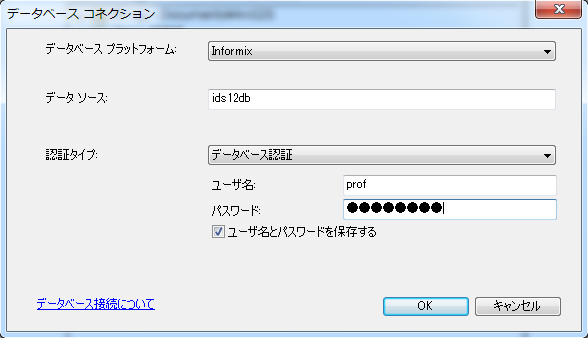
- [OK] をクリックして接続します。
ファイルが \\<computer_name>\Users\<user_name>\AppData\Roaming\ESRI\Desktop<release#>\ArcCatalog に作成されます。
接続を別の場所に移動することができます。ただし、接続ファイルを置くディレクトリに対して、接続する必要のあるユーザーおよびアプリケーションが読み取り権限を持っていることを確認してください。
この接続からのデータを、ジオプロセシングやジオコード サービスなどのサービスのソースとして使用する場合は、ネットワーク上の共有の場所に接続ファイルを置くことが必要な場合があります。接続ファイルの共有の詳細については、「データを ArcGIS Server でアクセス可能にする」をご参照ください。
(ジオデータベースのみ) 特定のジオデータベース バージョンへの接続
Informix のジオデータベースに初めて接続するときに、[データベース接続] ダイアログ ボックスを使用してデフォルト バージョンに接続します。ジオデータベースのバージョニングを使用しており、別のトランザクション バージョンまたは履歴バージョンに接続する場合、[ジオデータベース接続プロパティ] ダイアログ ボックスを使用してバージョンを変更します。詳細については、「特定のジオデータベース バージョンへの接続」をご参照ください。
からの接続 ArcGIS Server
Informix と ArcGIS Server が別々のサーバー上で実行されている場合は、Informix クライアントを ArcGIS Server サイトの各コンピューターにインストールします。
ArcGIS Server が Linux サーバー上にインストールされている場合、ArcGIS Server にインストールされている init_user_param.sh スクリプトを Informix クライアントおよびインスタンスに関する情報を含むように編集して、ArcGIS Server を再起動します。
ArcGIS Server で公開するサービスが、Informix のデータベースまたはジオデータベースのデータを使用する場合、データベースを ArcGIS Server サイトに登録する必要があります。データベースを登録するときにデータ ソース名を使用するか (その場合、ODBC データ ソースを作成してから登録する必要があります)、DSNless 接続と呼ばれる接続情報の文字列を指定できます。
Informix クライアントのインストール
ArcGIS Server が Informix データベース管理システムとは異なるサーバーにインストールされている場合、Informix Client SDK または Connect のいずれかをサイト内にある ArcGIS Server コンピューターごとにインストールする必要があります。
Informix Client SDK または Connect インストールを使用するか、Informix Connect (IConnect) クライアントを My Esri からダウンロードすることができます。ArcGIS Server から接続するには 64 ビット Informix クライアントをインストールする必要があります。
Informix クライアント ソフトウェアの指示に従ってインストールします。
ODBC データ ソース名の構成 (オプション)
データ ソース名 (DSN) を使用して Informix に接続する場合は、ArcGIS Server がインストールされている各コンピューターに構成することができます。オプションの方法として、データ ソース名が存在しない場合は、接続情報を含む文字列を使用して Informix データベースに接続できます。これは DSNless 接続文字列と呼ばれるものです。ArcGIS Server サイトに複数のコンピューターが含まれている場合は、各コンピューターで同じデータ ソース名を構成します。
データ ソース名の作成方法については、「Informix に対する ODBC データ ソースの設定」をご参照ください。
Informix サーバーの登録 (Windows のみ)
Microsoft Windows サーバーに ArcGIS Server がインストールされている場合、Informix Setnet アプリケーションを使用してデフォルトの Informix サーバーを登録します。
init_user_param.sh スクリプトの変更 (Linux のみ)
データベース クライアント ファイルをインストールしたら、それらを参照するように init_user_param.sh スクリプトを変更します。このスクリプトにアクセスするには、<ArcGIS Server installation directory>/arcgis/server/usr ディレクトリを参照します。
注意:
ユーザー プロファイルが Informix クライアントを参照している場合、ArcGIS Server からデータベースに接続する必要があります。ただし、ユーザー プロファイルと init_user_param.sh でクライアント情報が異なる場合は、データベースに接続しようとしたときに問題が発生する可能性があります。接続の問題を軽減するには、ユーザー プロファイルから参照情報を削除し、以下の手順に従ってデータベース クライアント ライブラリを再参照します。
- ArcGIS Server のインストール所有者がデータベース クライアント ライブラリに対する読み取りおよび実行以上の権限を持っていることを確認します。
- テキスト エディターで init_user_param.sh スクリプトを開きます。
- 「export」で始まる各行からコメント記号 (#) を削除します。
# # To connect to Informix # export INFORMIXDIR=<Informix_InstallDir> export INFORMIXSERVER=<Informix_Database_Server_Name> export INFORMIXSQLHOSTS=<Location_to_sqlhosts> export ODBCINI=<Location_to_.odbc.ini> export PATH=$INFORMIXDIR/bin:$PATH export LD_LIBRARY_PATH=$INFORMIXDIR/lib:$INFORMIXDIR/lib/cli:$INFORMIXDIR/lib/esql:$LD_LIBRARY_PATH - 以下をインストール固有の情報に置き換えます。
- <Informix_InstallDir> を Informix クライアントのインストールに置き換えるか (ArcGIS Server が Informix データベースと別のコンピューターにインストールされている場合)、Informix データベース管理システムのインストール ディレクトリに置き換えます (ArcGIS Server と Informix が同じコンピューターにインストールされている場合)。
- <Informix_Database_Server_Name> を Informix サーバーの名前に置き換えます。これは INFORMIXSQLHOSTS ファイルで指定されたサーバー名と一致する必要があります。
- <Location_to_sqlhosts> を、ArcGIS Server コンピューター上の INFORMIIXSQLHOSTS ファイルの場所と名前に置き換えます。
- <Location_to_.odbc.ini> を、ArcGIS Server コンピューター上の odbc.ini ファイルの場所に置き換えます。ODBC データ ソースを構成していない場合は、この行をコメント化します。
この例では、ArcGIS Server と Informix クライアントは gisserver というサーバー上に、Informix データベースは dbserver というサーバー上にインストールされています。
# # To connect to Informix # export INFORMIXDIR=/gisserver/informix/CSDK/12.10.FC3 export INFORMIXSERVER=dbserver export INFORMIXSQLHOSTS=/home/informix/sqlhosts export ODBCINI=/gisserver/informix/odbc.ini export PATH=$INFORMIXDIR/bin:$PATH export LD_LIBRARY_PATH=$INFORMIXDIR/lib:$INFORMIXDIR/lib/cli:$INFORMIXDIR/lib/esql:$LD_LIBRARY_PATH - スクリプトを保存して閉じます。
- サイト内にある各コンピューターで startserver.sh スクリプトを実行して、ArcGIS Server を再起動します。
./startserver.sh
データベースを参照するサービスの公開
Web サービスで Informix データベースまたは Informix のジオデータベースのデータを使用する場合は、サービス定義ファイルを作成し、[公開時にサービス定義にデータを含める] オプションをオフにして、ArcGIS Server サイトにファイルを公開する必要があります。